0x00000027 BSOD: 適切に修正する 3 つの方法
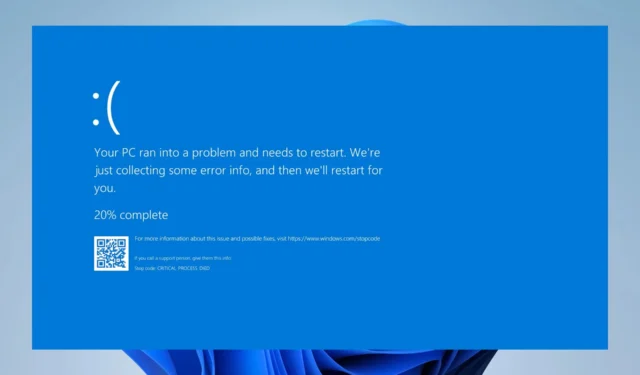
死のブルー スクリーンとも呼ばれる、0x00000027 BSOD というエラー メッセージに遭遇したことがありますか? もしそうなら、深呼吸して追加情報を読んでください。
ユーザーが自分の PC でも苦情を訴えている同様のBSOD エラーがあります。この記事は、このエラーへの対処を支援するために作成されています。
0x00000027 BSODとは何ですか?
RDR_FILE_SYSTEM としても知られるブルー スクリーン (BSOD) は、Windows オペレーティング システムで発生する可能性があるイライラする停止エラーです。これらのエラーにはさまざまなコードがあり、さまざまな問題によって発生する可能性があります。
このエラーに関しては、さまざまな要因が原因である可能性があります。ただし、主な原因は通常次のとおりです。
- コンピューター ドライバーの障害– Wi-Fi、ネットワーク、およびビデオ ドライバーがこのエラーの一般的な原因です。
- ウイルス対策ソフトウェアの不一致– この問題は、システムにインストールされているウイルス対策ソフトウェアが他のセキュリティ機能と連携して動作できず、悪意のある脅威に対する保護が失われる場合に発生します。
このBSOD 0x00000027エラーを修正するにはどうすればよいですか?
- AppData のリダイレクト– AppData ローミングをローカル ドライブにリダイレクトすることを検討したことがありますか? この簡単な調整は、コンピュータのパフォーマンスに大きな影響を与える可能性があります。
- Samba サーバーの設定– Samba サーバーを適切に設定するには、「security = USER」パラメータが含まれていることを確認することが重要です。
1. サードパーティのウイルス対策ソフトウェアを削除します
- Ctrl+ Shift+Esc をすべてクリックしてタスク マネージャーを開きます。
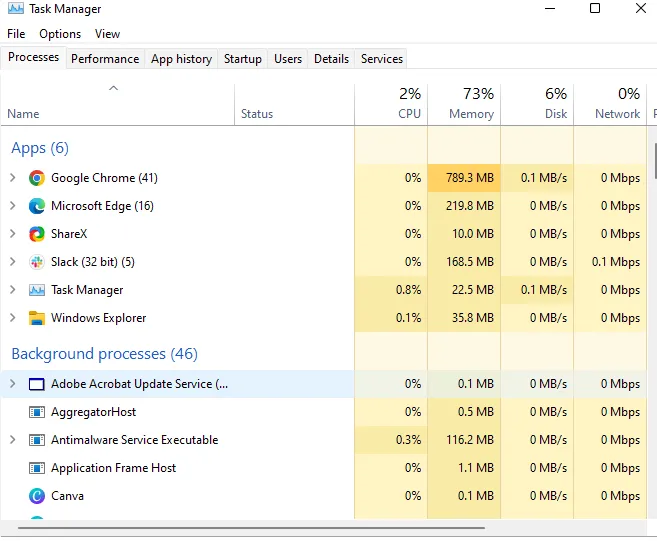
- 実行中のウイルス対策プログラムを選択し、タスクの終了を選択します。
- [スタート]ボタンを右クリックし、 [設定] を選択します。
- 「アプリと機能」を選択します。
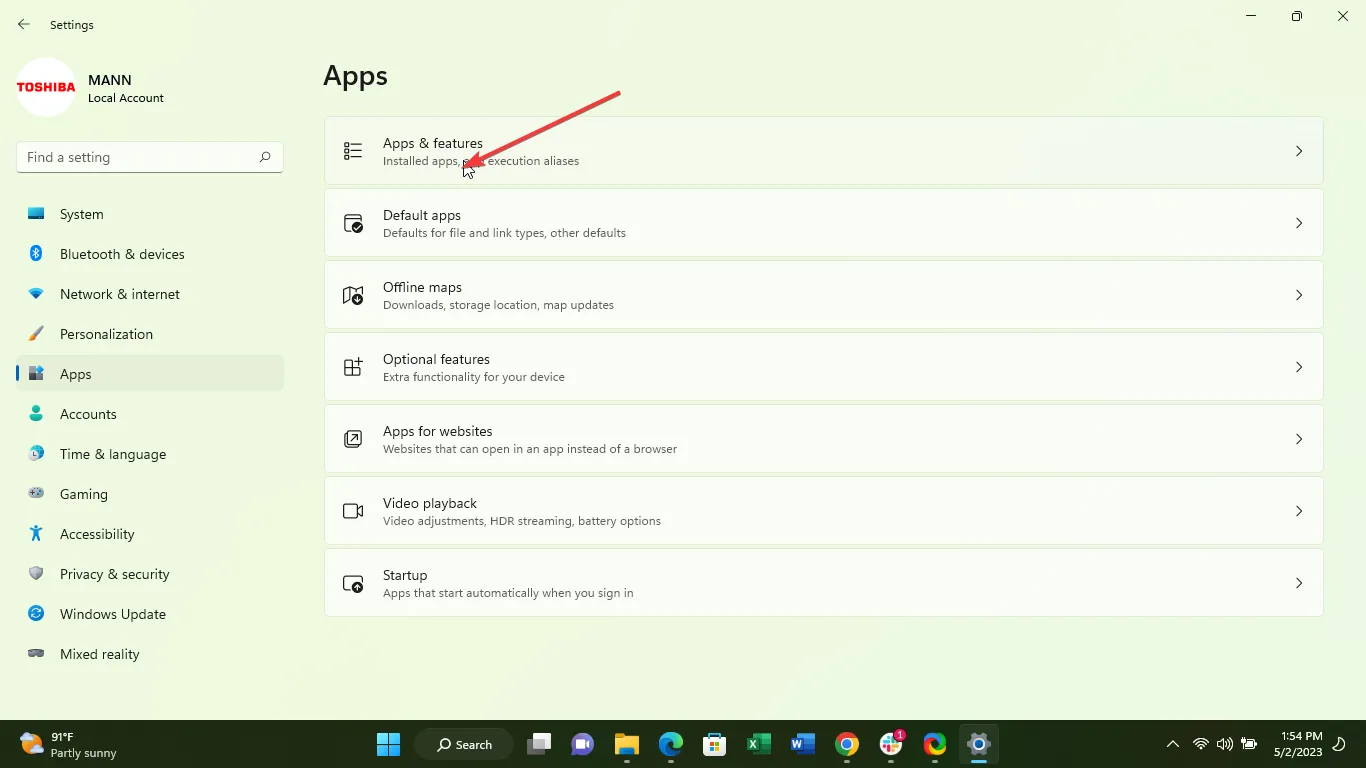
- スクロールしてセキュリティ ソフトウェアを見つけ、[アンインストール] をクリックします。
- PCを再起動します 。
Nortonなどのウイルス対策ソフトウェアやSymantec Endpoint Protection などのドライバーをアンインストールすることは、多くのユーザーに認められています。
2.ドライバーを更新する
- [スタート]ボタンを右クリックし、[デバイス マネージャー] を選択します。
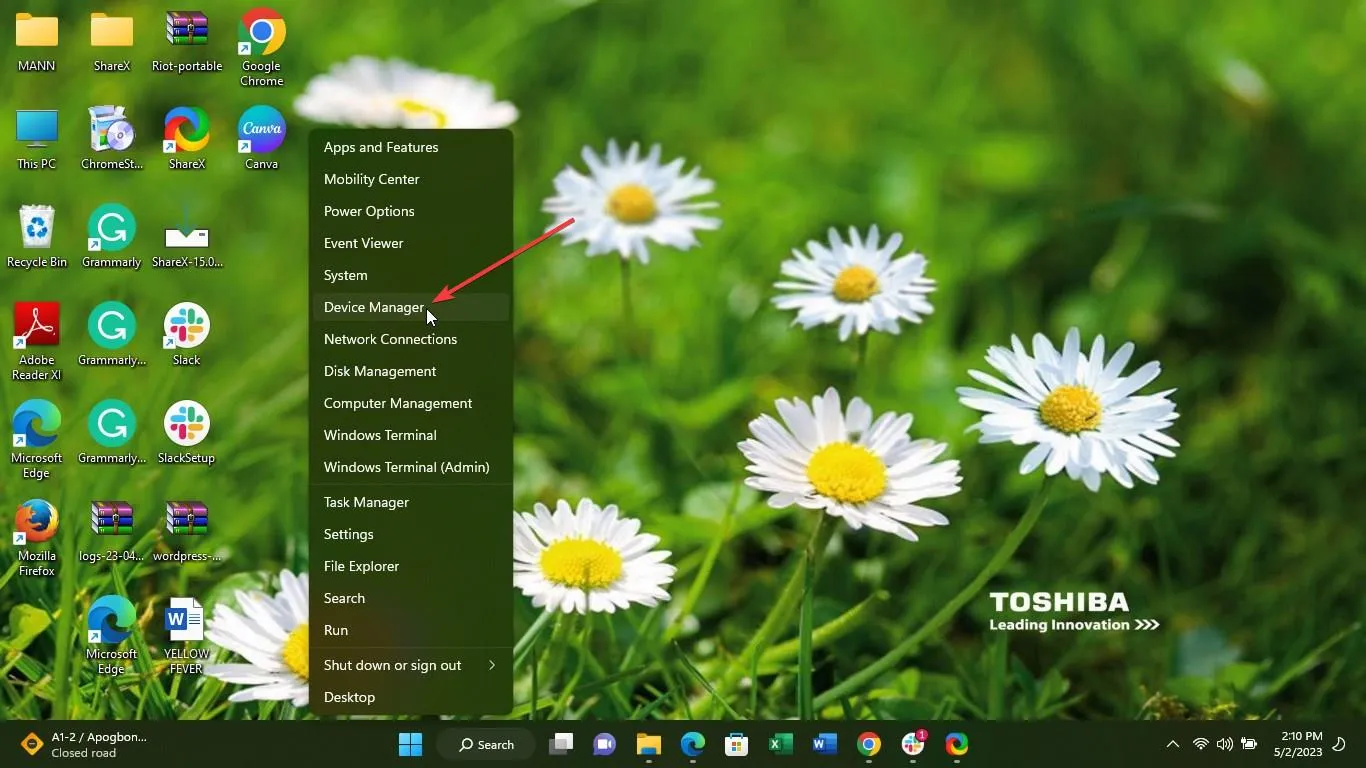
- 関心のあるグループ (ディスプレイ アダプター、ネットワーク アダプター)を拡大し、デバイス (インテル (R)HD グラフィックス 3000 など) を見つけます。
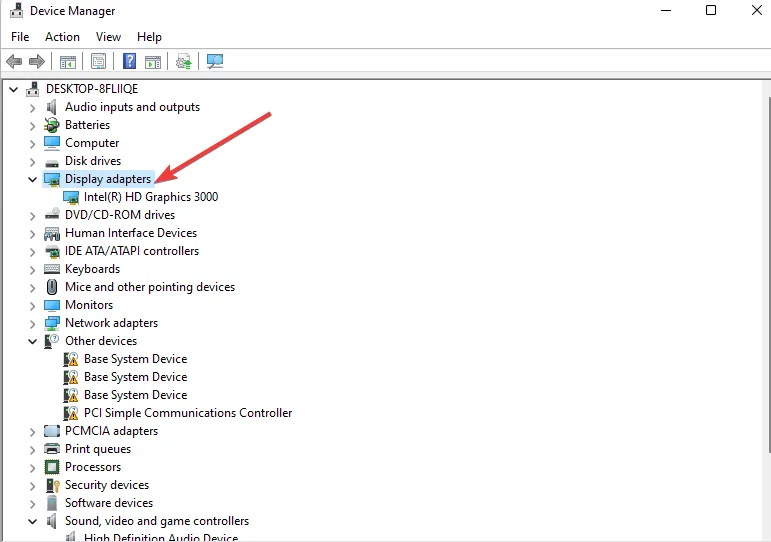
- デバイスを右クリックし、「ドライバーの更新」を選択します。
- プロンプトが表示されたら、[更新されたドライバー ソフトウェアを自動的に検索する]を選択し、Windows がダウンロードされ、最後に更新プログラムがインストールされるまで待ちます。
- PCを再起動します。
以下にコメントを残して、どの治療法が最も効果的であることが証明されたかを共有していただければ幸いです。



コメントを残す